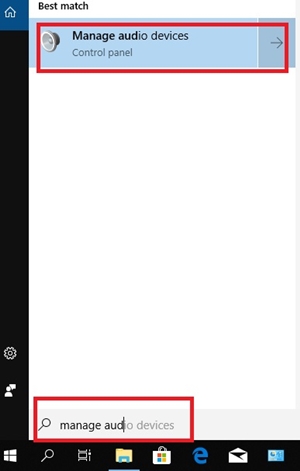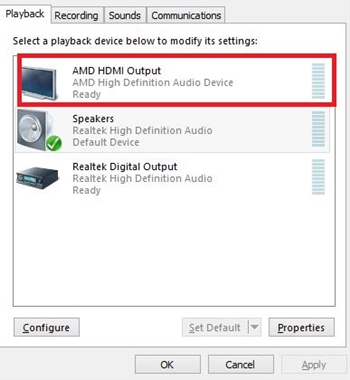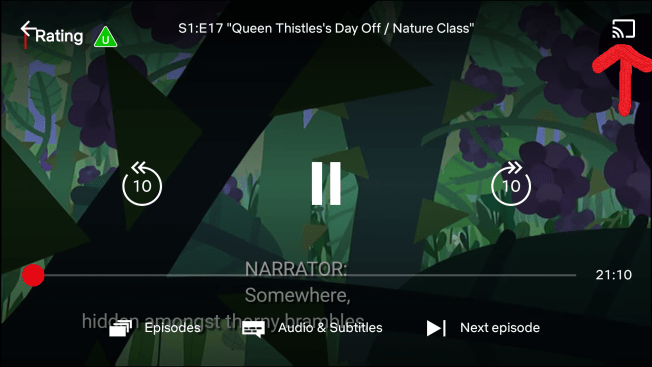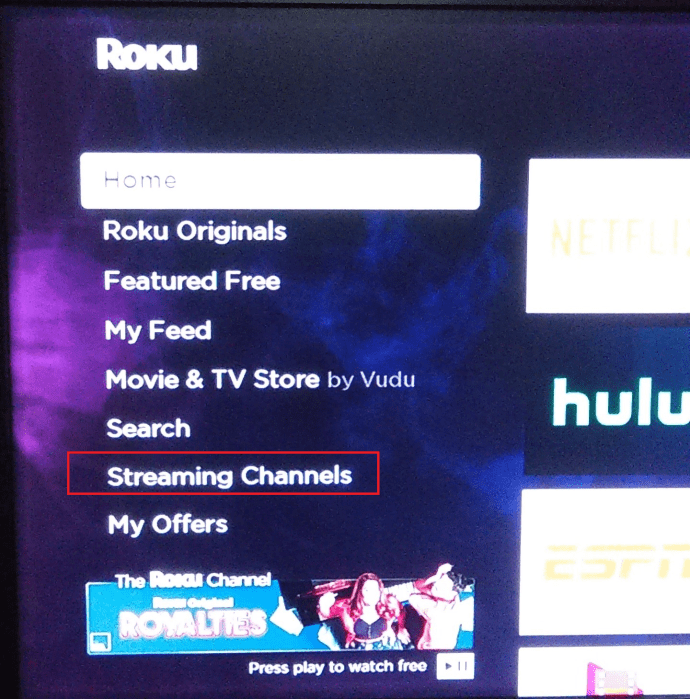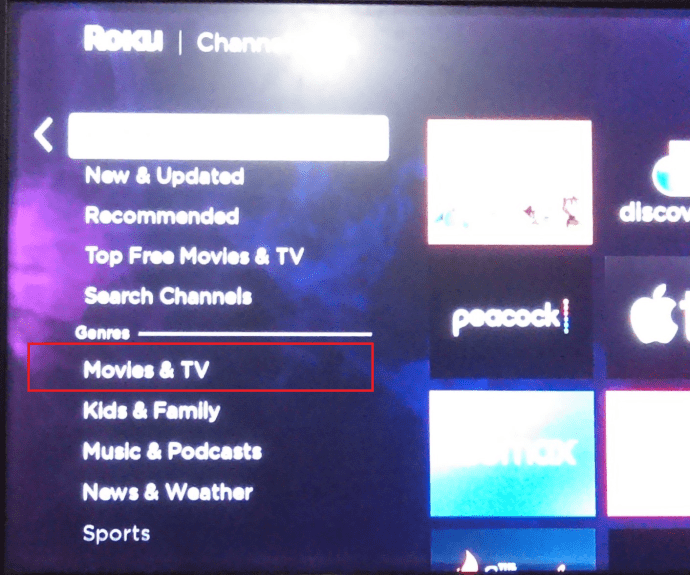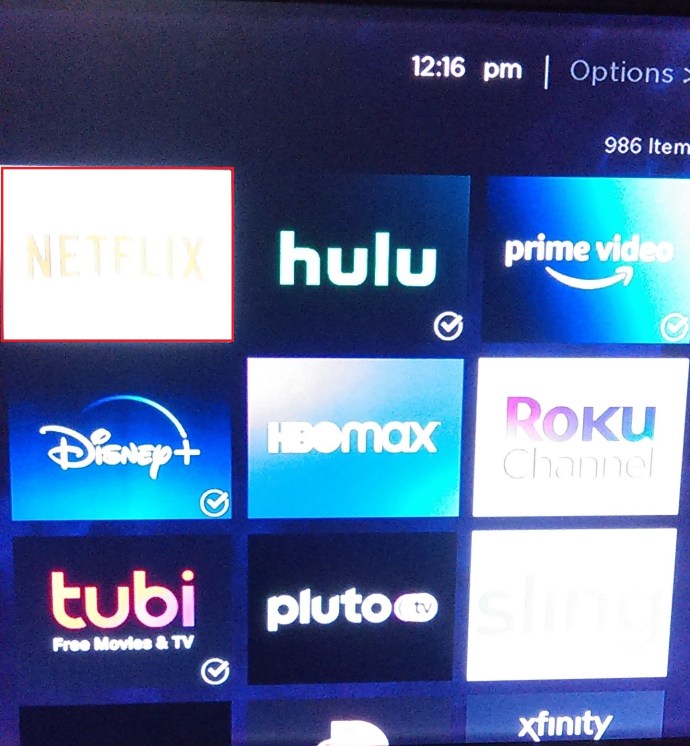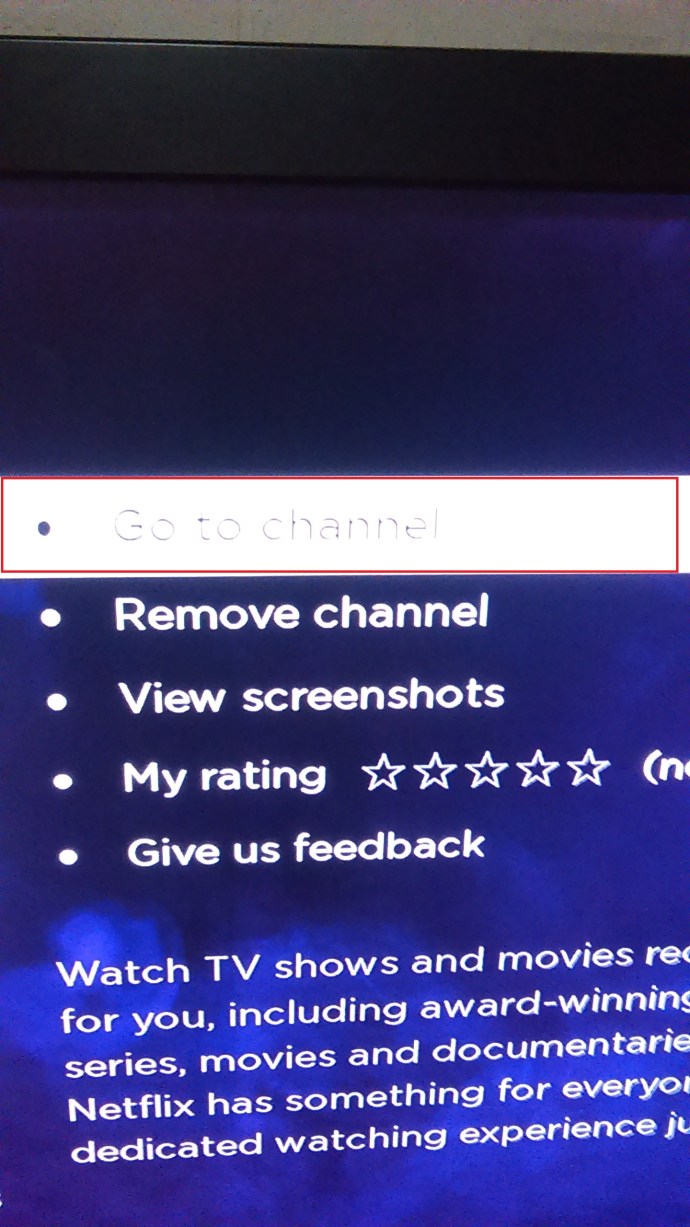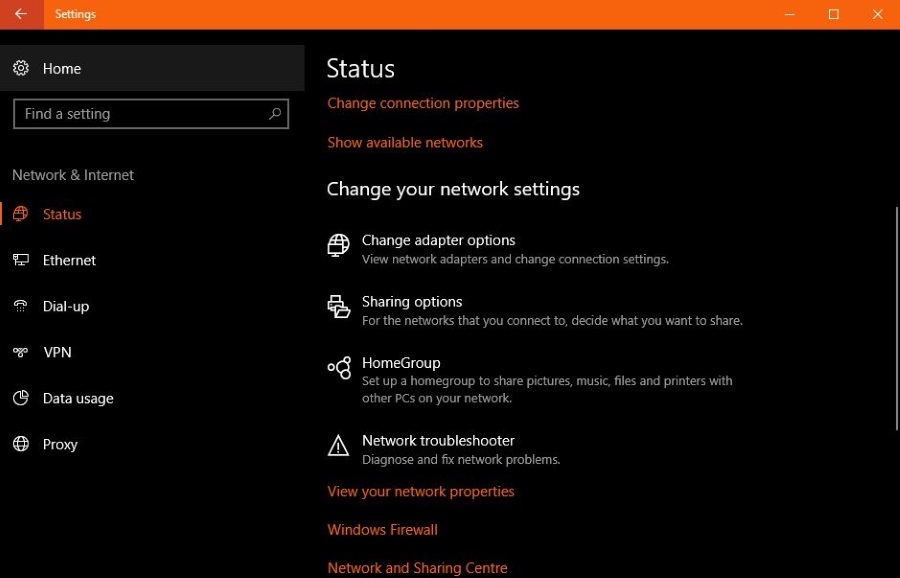Netflix продовжує зростати в популярності: приблизно 37% користувачів Інтернету підписалися на його сервіс. Завдяки широкому розмаїттю жанрів фільмів і телесеріалів, доступних для потокового передавання, Netflix продовжує отримувати все більше позитивних відгуків від своїх передплатників.

Netflix можна транслювати через смарт-телевізори, смартфони, планшети, ноутбуки, персональні комп’ютери, ігрові консолі та потокові медіа-плеєри. Більшість людей вважають за краще транслювати фільми на свій телевізор, навіть якщо у вас немає смарт-телевізора, ви все одно можете транслювати Netflix за допомогою інших пристроїв з підтримкою Інтернету.
Є багато способів зробити це. Ви можете просто підключити свій ноутбук до телевізора та транслювати Netflix через веб-браузер або підключити телефон до телевізора. Для більш складного налаштування ви можете транслювати Netflix на своєму телевізорі, якщо у вас є програвач Blu-ray з підтримкою Інтернету або інший відеокомпонент, наприклад Roku.
У цій статті будуть описані деякі з найпростіших рішень для перегляду Netflix без Smart TV.
Підключення ноутбука до телевізора через HDMI
Ви можете завантажити програму Netflix на свій ноутбук або скористатися веб-браузером, а потім за допомогою кабелю HDMI підключити його до телевізора. Переконайтеся, що поблизу є доступна електрична розетка, оскільки ваш ноутбук буде споживати електроенергію і йому доведеться залишатися увімкненим довше, ніж зазвичай.

Переконайтеся, що ваш телевізор має доступний вхід HDMI, а ваш ноутбук має вихід HDMI. Усі нові телевізори та ноутбуки повинні мати його. Однак деякі MacBook цього не роблять, але ви можете отримати адаптер Mini Display Port або Thunderbolt-HDMI.
Щоб уникнути цього, виконайте такі дії:
- Підключіть телевізор і ноутбук за допомогою кабелю HDMI.
- Змініть відеовхід вашого телевізора на HDMI. Зазвичай ви можете зробити це за допомогою пульта дистанційного керування, натискаючи кнопку «Джерело» або «Вхід», доки не знайдете HDMI. Якщо він має більше одного входу HDMI, переконайтеся, що ви вибрали правильний вхід – зазвичай HDMI 1, HDMI 2 тощо.
- Після успішного підключення ви побачите дисплей ноутбука на екрані телевізора.
- Запустіть Netflix у браузері свого ноутбука та почніть трансляцію.
Якщо звук лунає з вашого ноутбука, а не від телевізора, або якщо ви взагалі нічого не чуєте, вам доведеться змінити джерело звуку на ноутбуці.
Для ПК ви можете:
- Введіть "Керування аудіопристроями’ в рядку пошуку в нижньому лівому куті екрана.
- Відкрийте Меню керування аудіопристроями.
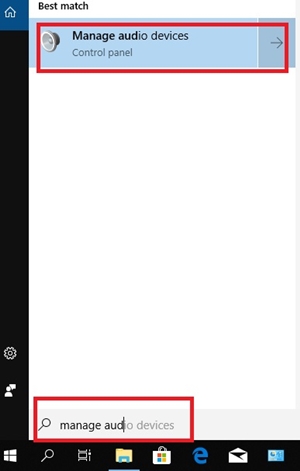
- Натисніть на Вкладка відтворення і двічі клацніть піктограму вашого телевізора.
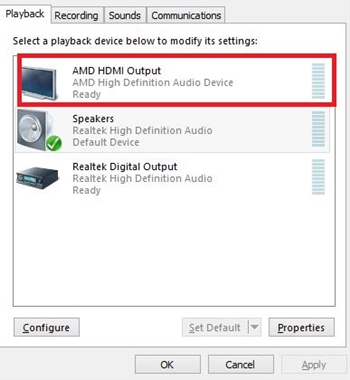
Це має змінити вихідний звук за замовчуванням на ваш телевізор через кабель HDMI.
Потокове передавання Netflix через медіаплеєри
Різні відомі медіаплеєри, такі як Roku, Apple TV і Google Chromecast, сумісні з Netflix. Ви також можете використовувати їх для потокової передачі Netflix з телефону на телевізор.

Передавайте Netflix через Chromecast
Щоб транслювати Netflix за допомогою Chromecast, потрібно:
- Підключіть Chromecast до телевізора та до мережі Wi-Fi.
- Використовуйте свій телефон, щоб увійти в Netflix.
- Натисніть на Актори у верхній правій частині екрана.
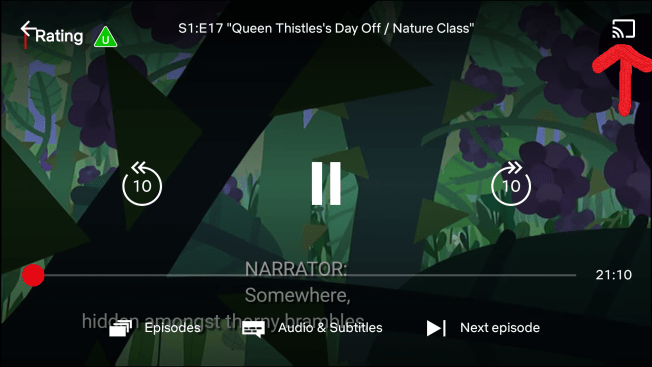
- Виберіть свій Chromecast зі списку.
- Грайте все, що забажаєте, і Netflix має транслювати на вашому телевізорі.
Потокове передавання Netflix через Apple TV
Залежно від версії вашого Apple TV існує два способи перегляду Netflix через Apple TV. Apple TV 2 і 3 мають вбудований додаток Netflix. Тож вам потрібно лише вибрати його з меню та увійти.
Якщо у вас Apple TV 4 або Apple TV4k, виконайте такі дії:
- Завантажте програму Netflix з App Store.
- Після встановлення запустіть програму Netflix та увійдіть у свій обліковий запис Netflix.
- Тепер пристрій під’єднано до вашого облікового запису Netflix, і ви можете почати трансляцію.
 //www.apple.com/apple-tv-4k/specs/
//www.apple.com/apple-tv-4k/specs/Потокове передавання Netflix на вашому телевізорі через Roku
Використання Netflix на пристрої Roku — просте завдання, ви повинні побачити програму на головному екрані. 
Якщо ви не бачите програми на своїй домашній сторінці , дізнайтеся, як її додати.
- Прокрутіть вниз на домашній сторінці Roku і виберіть Потокові канали.
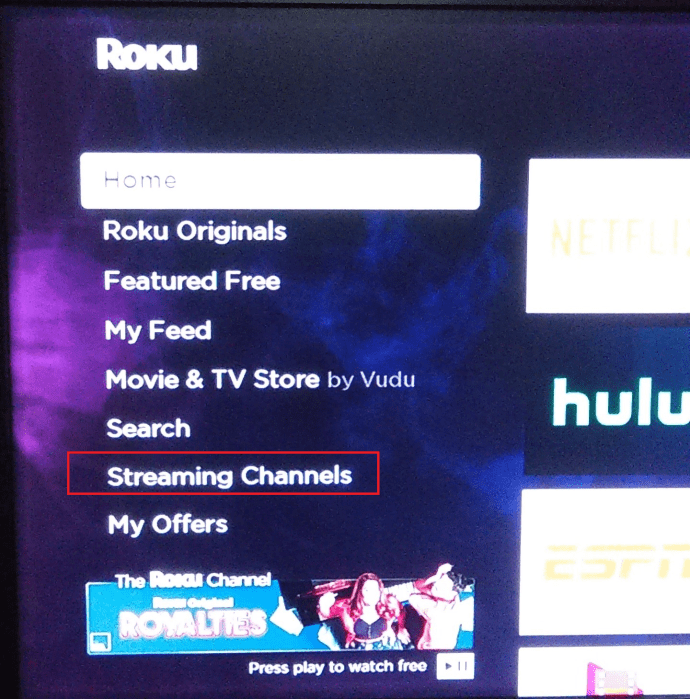
- Далі виберіть Фільми та ТБ зі списку в лівій частині екрана.
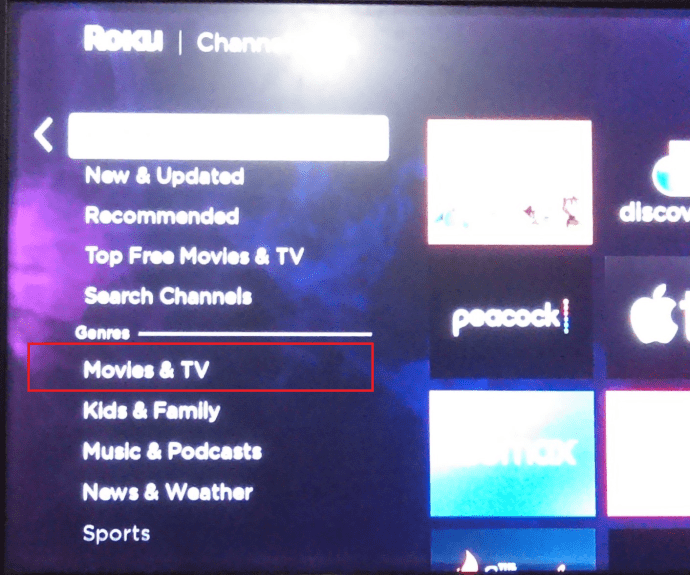
- Виберіть значок Netflix зі списку та виберіть Додати канал.
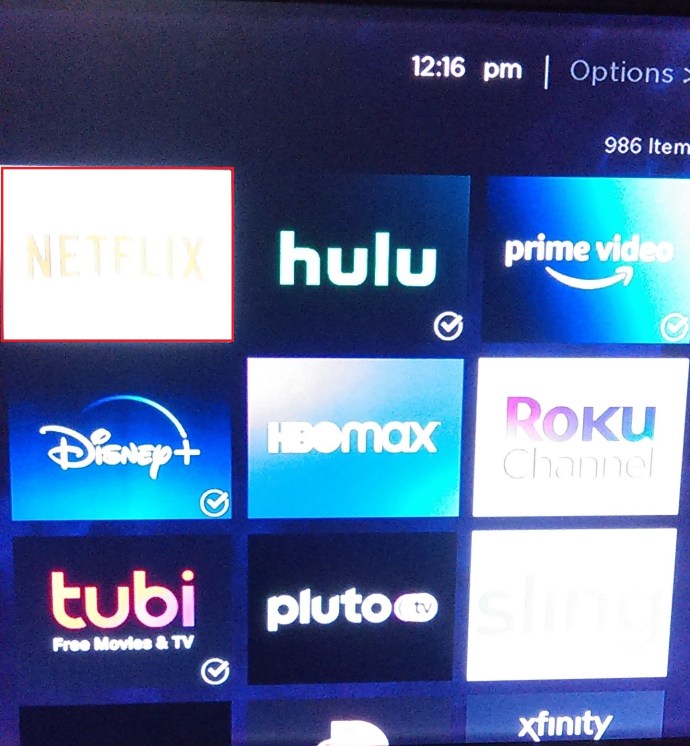
- Тепер виберіть Перейдіть до каналу зі списку доступних опцій.
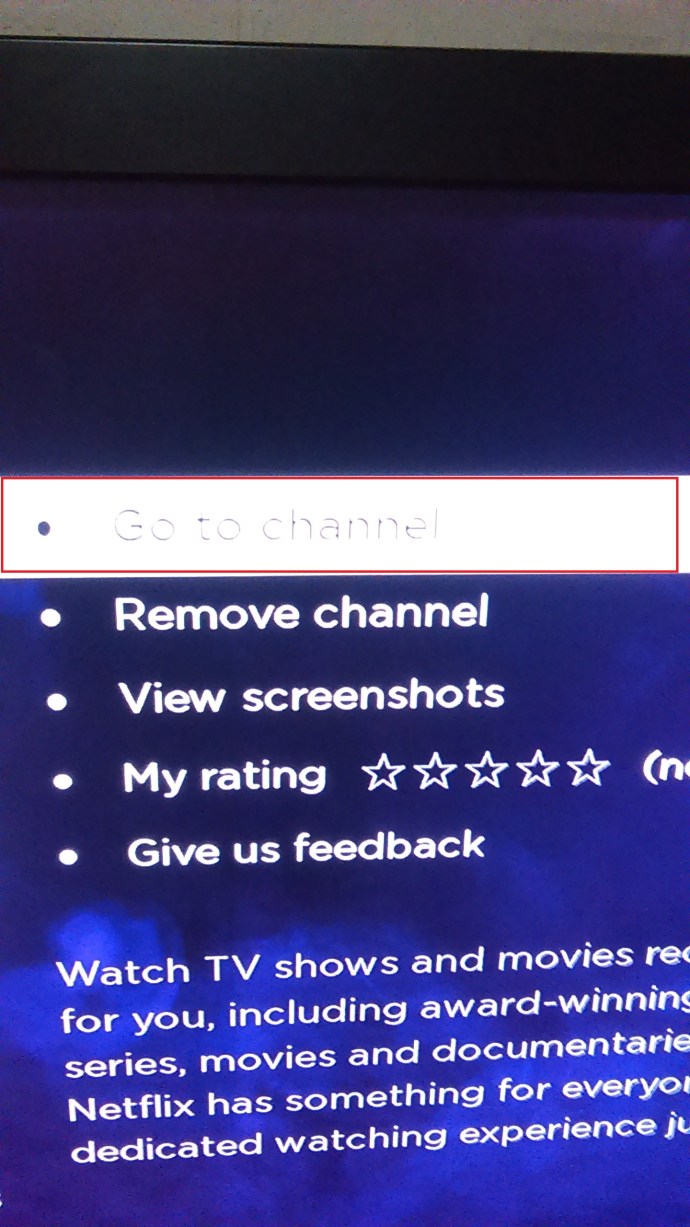
Це воно. Тепер ви зможете дивитися свої шоу Netflix. Ви навіть можете додати канал, відвідавши веб-сайт Roku та увійшовши у свій обліковий запис. Просто натисніть на Що дивитися меню, а потім торкніться Магазин каналів і введіть «Netflix‘. Натисніть Встановити і програма Netflix автоматично завантажиться на ваш пристрій Roku.

Перегляд Netflix на телевізорі через ігрові консолі

Ігрові консолі наступного покоління, такі як PS3, PS4, Xbox 360 і Xbox One, сумісні з Netflix. Отже, якщо у вас є одна з цих консолей, ви можете отримати програму Netflix і транслювати будь-який доступний вміст.
На PlayStation просто перейдіть на головний екран і виберіть Телебачення та відео. Потім виберіть програму Netflix, і вона завантажиться на консоль.
За допомогою Xbox перейдіть до Microsoft Store і виберіть Програми. Знайдіть Netflix і натисніть Встановити. Після цього запустіть програму.
Дивіться Netflix на Android або iPhone
Ви можете насолоджуватися трансляцією улюблених фільмів і серіалів Netflix на своєму смартфоні.
- Завантажте програму Netflix з магазину Google Play або Apple App Store.
- Після встановлення ви можете увійти, використовуючи свій обліковий запис Netflix і пароль.
- Тоді ви зможете переглядати сотні фільмів прямо на своєму смартфоні або планшеті.

Що робити, якщо у вас немає кабелю HDMI
Якщо ви віддаєте перевагу дивитися Netflix на великому екрані, ви завжди можете транслювати його на телевізор за допомогою медіаадаптерів, як-от Chromecast. Цифрова ера приносить нам більше бездротових технологій, і кастинг є однією з таких послуг. Безкоштовний у використанні та доступний для більшості пристроїв (ігрових консолей, Chromecast тощо), ви можете легко відобразити екран ноутбука чи смартфона безпосередньо на пристрій, який уже під’єднано до телевізора.
Все, що вам потрібно зробити, це підключити всі залучені пристрої до однієї мережі Wi-Fi і вибрати вміст Netflix, який ви хочете дивитися на більшому екрані. Торкніться значка Cast у верхньому правому куті, і з’явиться список. Виберіть один із пристроїв, і вміст автоматично з’явиться на екрані.

Не бачите значок трансляції? Швидше за все, ви не підключені до Wi-Fi. Увімкніть і знову вимкніть Wi-Fi, тоді можна буде йти.
Що робити, якщо у вас немає Інтернету
Навіть у 2021 році не у всіх є Інтернет. На щастя, ви все ще можете транслювати Netflix на свій телевізор без Інтернету. Але ось що вам потрібно:
- Вам знадобиться кабель HDMI від смартфона або ноутбука до телевізора
- У якийсь момент вам знадобиться доступ до Wi-Fi (у ресторані, будинку друзів тощо)
- Обліковий запис Netflix

Тепер Netflix дозволяє своїм користувачам завантажувати контент заздалегідь і переглядати його пізніше. Просто відкрийте програму або фільм, які ви хочете завантажити, і натисніть опцію для завантаження. Це може зайняти деякий час, залежно від того, що ви завантажуєте, тому, якщо ви перебуваєте в кав’ярні, почувайтеся зручніше.
Після того, як ви завантажили свій вміст і готові до роботи, відкрийте додаток Netflix на своєму пристрої та торкніться опції «Завантаження». Звідси ви можете почати трансляцію, навіть якщо ви не в мережі.
Питання що часто задаються
Як дізнатися, чи є у мене Smart TV?
Знаючи, чи підтримує ваш телевізор Netflix, ви можете значно розширити горизонти розваг. Але що робити, якщо ви не впевнені, чи дійсно у вас є Smart TV чи ні?
Smart TV зазвичай визначається як телевізор з підтримкою Інтернету. У більшості випадків це просто означає, що у нього є інтернет-додатки, такі як Netflix. Якщо ви не впевнені, чи є ваш телевізор Smart TV, спочатку подивіться на пульт дистанційного керування. Припускаючи, що у вас є оригінальний пульт дистанційного керування, ви повинні побачити кнопку програм (можливо, навіть кнопку Netflix). Якщо ви не бачите кнопки програми, перейдіть до меню телевізора і знайдіть тут програми.
Звичайно, якщо ви знаєте номер моделі, погуглите. Ви не тільки отримаєте інформацію про свій телевізор, але й, ймовірно, отримаєте інструкції щодо того, як отримати доступ до програми Netflix, якщо вона її підтримує.
Чи можу я дивитися Netflix на своєму телевізорі, якщо це не Smart TV?
Як ми пояснили вище, якщо у вас є телевізор, який не має вбудованих можливостей Netflix, вам не пощастило. Все, що вам потрібно, це пристрій, який можна використовувати зі своїм телевізором, наприклад Chromecast, Roku, Firestick або кабель HDMI.
Більшість цих пристроїв досить дешеві, їх можна забрати в магазині або замовити в Інтернеті. Звичайно, якщо у вас є ігрова консоль, така як Xbox або PlayStation, ви, безумовно, можете використовувати Netflix і на них.